Funktionen von grundlegender Mobilität und Sicherheit
Basismobilität und Sicherheit können Ihnen dabei helfen, mobile Geräte wie iPhones, iPads, Androids und Windows Phones zu schützen und zu verwalten, die von lizenzierten Microsoft 365-Benutzern in Ihrem organization verwendet werden. Sie können Verwaltungsrichtlinien für mobile Geräte mit Einstellungen erstellen, mit denen Sie den Zugriff auf die Microsoft 365-E-Mails und -Dokumente Ihrer organization für unterstützte mobile Geräte und Apps steuern können. Wenn ein Gerät verloren geht oder gestohlen wird, können Sie den Geräteinhalt per Remotezugriff löschen, um vertrauliche Organisationsinformationen zu entfernen.
Unterstützte Betriebssysteme
Befolgen Sie die anleitungen Microsoft Intune Betriebssysteme für die mindestens unterstützten Betriebssysteme für Geräte nach Basismobilität und Sicherheit. Weitere Informationen finden Sie unter Intune unterstützten Betriebssysteme.
Sie können Basismobilität und Sicherheit verwenden, um die folgenden Geräte zu schützen und zu verwalten.
- iOS
- Android (einschließlich Samsung Knox)1
- Windows2, 3
1Nach Juni 2020 können Android-Versionen höher als 9 keine Kennworteinstellungen mehr verwalten, außer auf Samsung Knox-Geräten.
arabische ZifferDie Zugriffssteuerung für Windows 8.1 RT-Geräte ist auf Exchange ActiveSync beschränkt.
3Die Zugriffssteuerung für Windows 10 erfordert ein Abonnement, das Microsoft Entra ID P1 oder P2 enthält, und das Gerät muss mit Microsoft Entra ID verknüpft werden.
Hinweis
Geräte, die bereits mit früheren Betriebssystemversionen registriert wurden, funktionieren weiterhin, obwohl sich die Funktionen ohne Vorheriges ändern können.
Wenn Personen in Ihrem organization mobile Geräte verwenden, die von Basismobilität und Sicherheit nicht unterstützt werden, sollten Sie Exchange ActiveSync App-Zugriff auf Microsoft 365-E-Mails für diese Geräte blockieren, um die Daten Ihrer organization sicherer zu machen. Schritte zum Blockieren Exchange ActiveSync finden Sie unter Verwalten von Gerätezugriffseinstellungen in Basismobilität und Sicherheit.
Zugriffssteuerung für Microsoft 365-E-Mails und -Dokumente
Die unterstützten Apps für die verschiedenen Arten von mobilen Geräten in der folgenden Tabelle fordern Benutzer auf, sich bei Basismobilität und Sicherheit zu registrieren, bei der eine neue Richtlinie für die Verwaltung mobiler Geräte vorhanden ist, die für das Gerät eines Benutzers gilt und der Benutzer das Gerät noch nicht registriert hat. Wenn das Gerät eines Benutzers einer Richtlinie nicht entspricht, kann je nach Einrichtung der Richtlinie ein Benutzer am Zugriff auf Microsoft 365-Ressourcen in diesen Apps gehindert werden, oder er hat Zugriff, aber Microsoft 365 meldet einen Richtlinienverstoß.
| Produkt | iOS | Android |
|---|---|---|
| Exchange Exchange ActiveSync enthält integrierte E-Mail- und Drittanbieter-Apps wie TouchDown, die Exchange ActiveSync Version 14.1 oder höher verwenden. | ||
| Apps in Microsoft 365 und OneDrive for Business | Outlook OneDrive Word Excel PowerPoint |
Auf Smartphones und Tablets: Outlook OneDrive Word Excel PowerPoint Nur auf Telefonen: Microsoft 365 Mobile |
Hinweis
- Unterstützung für iOS 10.0 und höhere Versionen umfasst iPhone- und iPad-Geräte.
- Die Verwaltung von BlackBerry OS-Geräten wird von Basic Security and Mobility nicht unterstützt. Verwenden Sie BlackBerry Business Cloud Services (BBCS) von BlackBerry, um BlackBerry OS-Geräte zu verwalten. Blackberry-Geräte mit Android-Betriebssystem werden als Android-Standardgeräte unterstützt.
- Benutzer werden nicht aufgefordert, sich zu registrieren, und sie werden nicht blockiert oder gemeldet, wenn sie den mobilen Browser verwenden, um auf Microsoft 365 SharePoint-Websites, Dokumente in Microsoft 365 im Web oder E-Mails in Outlook Web App zuzugreifen.
Das folgende Diagramm zeigt, was geschieht, wenn sich ein Benutzer mit einem neuen Gerät bei einer App anmeldet, die die Zugriffssteuerung mit Basismobilität und Sicherheit unterstützt. Der Benutzer kann nicht auf Microsoft 365-Ressourcen in der App zugreifen, bis er sein Gerät registriert.
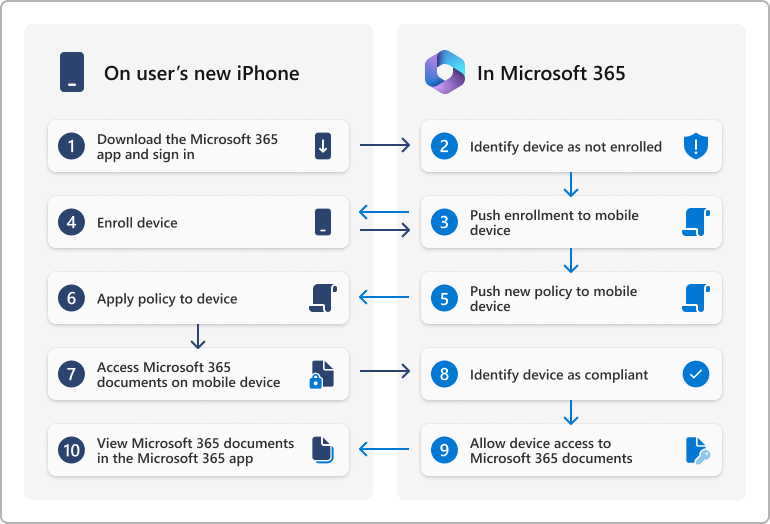
Hinweis
Richtlinien und Zugriffsregeln, die in Basismobilität und Sicherheit für Microsoft 365 Business Standard erstellt wurden, überschreiben Exchange ActiveSync Postfachrichtlinien für mobile Geräte und Gerätezugriffsregeln, die im Exchange Admin Center erstellt wurden. Nachdem ein Gerät in Basismobilität und Sicherheit für Microsoft 365 Business Standard registriert wurde, werden alle Exchange ActiveSync Postfachrichtlinien oder gerätezugriffsregel ignoriert, die auf das Gerät angewendet wird. Weitere Informationen zu Exchange ActiveSync finden Sie unter Exchange ActiveSync in Exchange Online.
Richtlinieneinstellungen für mobile Geräte
Wenn Sie eine Richtlinie erstellen, um den Zugriff mit bestimmten aktivierten Einstellungen zu blockieren, werden Benutzer am Zugriff auf Microsoft 365-Ressourcen gehindert, wenn sie eine unterstützte App verwenden, die unter Zugriffssteuerung für Microsoft 365-E-Mails und -Dokumente aufgeführt ist.
Die Einstellungen, die Benutzer am Zugriff auf Microsoft 365-Ressourcen hindern können, finden Sie in den folgenden Abschnitten:
Sicherheit
Verschlüsselung
Jailbroken
Verwaltetes E-Mail-Profil
Die folgende Abbildung zeigt beispielsweise, was passiert, wenn ein Benutzer mit einem registrierten Gerät mit einer Sicherheitseinstellung in einer mobilen Geräteverwaltungsrichtlinie, die für sein Gerät gilt, nicht kompatibel ist. Der Benutzer meldet sich bei einer App an, die die Zugriffssteuerung mit Basismobilität und Sicherheit unterstützt. Der Zugriff auf Microsoft 365-Ressourcen in der App wird blockiert, bis ihr Gerät die Sicherheitseinstellung erfüllt.

In den folgenden Abschnitten sind die Richtlinieneinstellungen aufgeführt, die Sie verwenden können, um mobile Geräte zu schützen und zu verwalten, die eine Verbindung mit Ihren Microsoft 365 organization-Ressourcen herstellen.
Sicherheitseinstellungen
| Name der Einstellung | iOS | Android | Samsung Knox |
|---|---|---|---|
| Kennwort erforderlich | Ja | Nein | Nein |
| Verhindern einfacher Kennwörter | Ja | Nein | Nein |
| Alphanumerisches Kennwort anfordern | Ja | Nein | Nein |
| Minimale Kennwortlänge | Ja | Ja | Ja |
| Anzahl von Anmeldefehlern, bevor die Gerätedaten gelöscht werden | Ja | Ja | Ja |
| Minuten der Inaktivität, bevor das Gerät gesperrt wird | Ja | Nein | Nein |
| Kennwortablauf (Tage) | Ja | Ja | Ja |
| Kennwortverlauf verfolgen und Wiederverwendung verhindern | Ja | Ja | Ja |
Wichtig
Sperren von Geräten, wenn sie so viele Minuten inaktiv sind , wird für Android und Samsung Knox nicht mehr unterstützt.
Verschlüsselungseinstellungen
| Name der Einstellung | iOS | Android | Samsung Knox |
|---|---|---|---|
| Datenverschlüsselung auf Gerätenerforderlich 1 | Nein | Ja | Ja |
1Mit Samsung Knox können Sie auch eine Verschlüsselung auf Speicherkarten anfordern.
Jailbroken-Einstellung
| Name der Einstellung | iOS | Android | Samsung Knox |
|---|---|---|---|
| Gerät muss ohne Jailbreak und ohne Rootzugriff sein | Ja | Ja | Ja |
Verwaltetes E-Mail-Profil
Die folgende Option kann Verhindern, dass Benutzer auf ihre Microsoft 365-E-Mails zugreifen, wenn sie ein manuell erstelltes E-Mail-Profil verwenden. Benutzer auf iOS-Geräten müssen ihr manuell erstelltes E-Mail-Profil löschen, bevor sie auf ihre E-Mails zugreifen können. Nachdem das Profil gelöscht wurde, wird automatisch ein neues Profil auf dem Gerät erstellt. Anweisungen dazu, wie Endbenutzer konform werden können, finden Sie unter Gerät, auf dem bereits ein E-Mail-Profil installiert ist.
| Name der Einstellung | iOS | Android | Samsung Knox |
|---|---|---|---|
| E-Mail-Profil ist verwaltet | Ja | Nein | Nein |
Cloud-Einstellungen
| Name der Einstellung | iOS | Android | Samsung Knox |
|---|---|---|---|
| Verschlüsselte Sicherung anfordern | Ja | Nein | Nein |
| Cloudsicherung blockieren1 | Ja | Nein | Nein |
| Dokumentsynchronisierung blockieren1 | Ja | Nein | Nein |
| Fotosynchronisierung blockieren | Ja | Nein | Nein |
| Google-Sicherung zulassen | Nicht zutreffend | Nein | Ja |
| Automatische Google-Kontosynchronisierung zulassen | Nicht zutreffend | Nein | Ja |
1Für diese Einstellungen sind überwachte iOS-Geräte erforderlich.
Systemeinstellungen
| Name der Einstellung | iOS | Android | Samsung Knox |
|---|---|---|---|
| Screenshots blockieren | Ja | Nein | Ja |
| Senden von Diagnosedaten vom Gerät aus blockieren | Ja | Nein | Ja |
Anwendungseinstellungen
| Name der Einstellung | iOS | Android | Samsung Knox |
|---|---|---|---|
| Videokonferenzen auf Gerätblockieren 1 | Ja | Nein | Nein |
| Blockieren des Zugriffs auf den Anwendungsspeicher1 | Ja | Nein | Ja |
| Kennwort beim Zugriff auf Anwendungsspeicher anfordern | Ja | Nein | Nein |
1Für diese Einstellungen sind überwachte iOS-Geräte erforderlich.
Gerätefunktionseinstellungen
| Name der Einstellung | iOS | Android | Samsung Knox |
|---|---|---|---|
| Verbindung mit Wechselmedien blockieren | Nein | Nein | Ja |
| Bluetoothverbindung blockieren | Nein | Nein | Ja |
Zusätzliche Einstellungen
Sie können die folgenden zusätzlichen Richtlinieneinstellungen mithilfe von Security & Compliance-PowerShell-Cmdlets festlegen. Weitere Informationen finden Sie unter Security & Compliance Center-PowerShell.
| Name der Einstellung | iOS | Android |
|---|---|---|
| CameraEnabled | Ja | Ja |
| RegionRatings | Ja | Nein |
| MoviesRatings | Ja | Nein |
| TVShowsRating | Ja | Nein |
| AppsRatings | Ja | Nein |
| AllowVoiceDialing | Ja | Nein |
| AllowVoiceAssistant | Ja | Nein |
| AllowAssistantWhileLocked | Ja | Nein |
| AllowPassbookWhileLocked | Ja | Nein |
| MaxPasswordGracePeriod | Ja | Nein |
| PasswordQuality | Nein | Ja |
| SystemSecurityTLS | Ja | Nein |
| WLANEnabled | Nein | Nein |
Von Windows unterstützte Einstellungen
Sie können Windows 10 Geräte verwalten, indem Sie sie als mobile Geräte registrieren. Nachdem eine anwendbare Richtlinie bereitgestellt wurde, müssen sich Benutzer mit Windows 10 Geräten bei Basismobilität und Sicherheit registrieren, wenn sie die integrierte E-Mail-App zum ersten Mal verwenden, um auf ihre Microsoft 365-E-Mails zuzugreifen (erfordert Microsoft Entra ID P1- oder P2-Abonnement).
Die folgenden Einstellungen werden für Windows 10 Geräte unterstützt, die als mobile Geräte registriert sind. Diese Einstellung hindert Benutzer nicht am Zugriff auf Microsoft 365-Ressourcen.
Sicherheitseinstellungen
Alphanumerisches Kennwort anfordern
Minimale Kennwortlänge
Anzahl von Anmeldefehlern, bevor die Gerätedaten gelöscht werden
Minuten der Inaktivität, bevor das Gerät gesperrt wird
Kennwortablauf (Tage)
Kennwortverlauf verfolgen und Wiederverwendung verhindern
Hinweis
Die folgenden Einstellungen zur Regulierung von Kennwörtern steuern nur lokale Windows-Konten. Windows-Konten, die über den Beitritt zu einer Domäne oder Microsoft Entra ID bereitgestellt werden, sind von diesen Einstellungen nicht betroffen.
Systemeinstellungen
Blockieren des Sendens von Diagnosedaten vom Gerät.
Zusätzliche Einstellungen
Sie können diese zusätzlichen Richtlinieneinstellungen mithilfe von PowerShell-Cmdlets festlegen:
AllowConvenienceLogon
UserAccountControlStatus
FirewallStatus
AutoUpdateStatus
AntiVirusStatus
AntiVirusSignatureStatus
SmartScreenEnabled
WorkFoldersSyncUrl
Mobiles Gerät per Remotezugriff zurücksetzen
Wenn ein Gerät verloren geht oder gestohlen wird, können Sie vertrauliche Unternehmensdaten entfernen und den Zugriff auf Ihre Microsoft 365-organization-Ressourcen verhindern, indem Sie eine Zurücksetzung von Microsoft Purview-Complianceportal>Datenverlustschutz>Geräteverwaltung durchführen. Sie können eine ausgewählte Zurücksetzung durchführen, um nur Organisationsdaten zu entfernen, oder alle Daten vollständig von einem Gerät löschen und es auf die werkseitigen Einstellungen zurücksetzen.
Weitere Informationen finden Sie unter Zurücksetzen eines mobilen Geräts in Basismobilität und Sicherheit.
Verwandte Inhalte
Übersicht über Basismobilität und Sicherheit für Microsoft 365 (Artikel)
Erstellen von Gerätesicherheitsrichtlinien in Basismobilität und Sicherheit (Artikel)